|
Poes

Ce tutoriel est
une traduction d'un tutoriel de Noëlla dont j'ai obtenu la permission
pour le traduire.
Vous trouverez le tutoriel original ici.
Thank you Noëlla for given me the permission to translate your
tutorial.
Pour visiter son merveilleux site, cliquer ici.
Il est strictement interdit de reproduire ce tutoriel sans la
permission de l'auteur.

Ce tutoriel a été réalisé avec PSP8.
La traduction a été réalisée avec PSP9.
Vous aurez besoin pour faire ce tutoriel du filtre
Simple
et de ce matériel
qui comprend l'image et le tube Coin.
Dézipper votre matériel.
Sauvegardez souvent !
Vous êtes prêts ? Alors allons-y !

Étape 1.
Ouvrir votre image.
À l'aide de la touche Shift et la lettre D de votre clavier,
faire une copie de votre image.
Fermer l'originale.
Redimensionner votre image à 350 pixels de hauteur.
(Image - Redimensionner)
Étape 2.
Image - Ajouter des bordures - Taille à 2 pixels - Symétrique,
coché.
Couleur, blanche.
Outil Baguette magique - Tolérance 0.
Sélectionner votre bordure blanche.
Palette Styles et Textures.
À partir de votre image, choisir une couleur pâle pour votre
Premier plan
et une couleur foncée pour votre Arrière-plan.
(Écrire ou mémoriser vos couleurs)
Petit truc de la traductrice.
Quand vous utiliser la fonction Ajouter des bordures, ajouter vos choix de
couleurs dans vos échantillons.
De cette façon, vous aurez toujours vos couleurs à portée de
la main pour vos bordures.
Cliquer sur votre couleur pâle pour ouvrir la fenêtre de
configuration.
Onglet Dégradé.
Configuration suivante :
Angle 182 - Répétitions 9 - Inverser, décoché - Style Halo.
Outil Pot de peinture.
Appliquer votre dégradé dans votre sélection.
Effets - Effets de texture - Store.
Configuration suivante :
8 ~ 100 ~ Votre couleur foncée ~ Horizontal, coché.
Répéter l'effet Store mais décocher Horizontal.
Effets - Effets 3D - Biseautage intérieur.
Configuration suivante :
Biseau #2 ~ 3 ~ 4 ~ 5 ~ 6 ~ 80 ~ 315 ~ 17 ~ 51, couleur blanche.
Sélections - Désélectionner tout.
Étape 3.
Image - Ajouter des bordures - Taille à 30 pixels -
Symétrique, coché.
Couleur, blanche.
Outil Baguette magique - Tolérance 0.
Sélectionner votre bordure blanche.
Palette Styles et Textures.
Cliquer sur le petit rond Dégradé et choisir le petit rond
Couleur.
Outil Pot de peinture.
Appliquer votre couleur pâle dans votre sélection.
Garder votre sélection.
Palette Styles et Textures.
Cliquer sur votre couleur pâle pour ouvrir la fenêtre de
configuration.
Onglet Motif.
Repérer votre travail dans les motifs.
Configuration suivante :
Outil Pot de peinture.
Appliquer votre motif dans votre sélection.
Effets - Effets 3D - Découpe.
Configuration suivante :
-3 ~ -3 ~ 100 ~ 8.00, Votre couleur foncée ~ Couleur de
l'intérieur, décoché.
Répéter l'effet Découpe avec l'horizontal et le vertical à
3.
Effets - Modules externes - Simple - Diamonds.
Sélections - Désélectionner tout.
Étape 4.
Image - Ajouter des bordures - Taille à 5 pixels - Symétrique,
coché.
Couleur, blanche.
Outil Baguette magique - Tolérance 0.
Sélectionner votre bordure blanche.
Palette Styles et Textures.
Cliquer sur le petit rond Motif et choisir le petit rond
Dégradé.
Outil Pot de peinture.
Appliquer votre dégradé dans votre sélection.
Effets - Effets de texture - Store.
Configuration suivante :
8 ~ 100 ~ Votre couleur foncée ~ Horizontal, coché.
Répéter l'effet Store mais décocher Horizontal.
Effets - Effets 3D - Biseautage intérieur.
Configuration suivante :
Biseau #2 ~ 3 ~ 4 ~ 5 ~ 6 ~ 80 ~ 315 ~ 17 ~ 51, couleur blanche.
Sélections - Désélectionner tout.
Étape 5.
Image - Ajouter des bordures - Taille à 10 pixels -
Symétrique, coché.
Couleur, blanche.
Outil Baguette magique - Tolérance 0.
Sélectionner votre bordure blanche.
Outil Pot de peinture.
Appliquer votre dégradé dans votre sélection.
Effets - Effets 3D - Biseautage intérieur.
Configuration suivante :
Biseau #2 ~ 3 ~ 19 ~ 5 ~ 6 ~ 76 ~ 315 ~ 17 ~ 52, couleur
blanche.
Sélections - Désélectionner tout.
Étape 6.
Ouvrir votre tube Coin.
Image - Redimensionner.
Redimensionner votre tube à 75%.
Édition - Copier.
Retourner à votre cadre.
Édition - Coller comme nouveau calque.
Outil Déplacer.
Déplacer votre coin dans le coin supérieur gauche de votre
cadre.
Comme ceci :
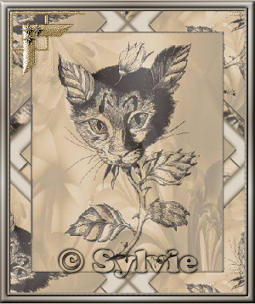
Calques - Dupliquer.
Image - Miroir.
Calques - Dupliquer.
Image - Renverser.
Calques - Dupliquer.
Image - Miroir.
Étape 7.
Calques - Nouveau calque Raster.
Outil Texte.
Votre choix de couleur et de police.
Écrire votre nom là où vous le désirez.
Calques - Fusionner - Fusionner les calques visibles.
Image - Redimensionner.
Redimensionner votre cadre à 400 pixels de hauteur.
Voilà votre cadre est fait.
J'espère que vous avez aimez faire ce tutoriel. :)

Retour
aux traductions de Noëlla
Retour
au menu Mes Traductions
Retour au menu principal

(Pour m'écrire, cliquez sur ce logo)

Tous droits réservés © 25-07-2005
|